Comment réparer l'ubuntu OS cassé sans le réinstaller
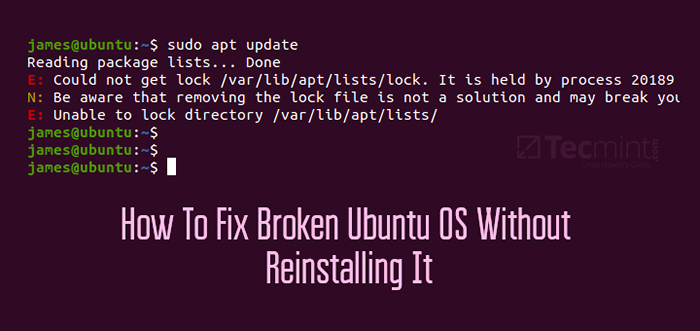
- 4772
- 1186
- Jeanne Dupont
Au fil du temps, votre système peut être en proie à des erreurs qui peuvent la rendre cassée ou inutilisable. Un exemple classique est l'incapacité d'installer des packages logiciels, de mettre à jour ou de mettre à niveau le système. D'autres fois, vous pouvez rencontrer un écran noir pendant la connexion vous empêchant d'accéder à votre système.
Une solution extrême serait de réinstaller votre système d'exploitation Ubuntu immédiatement, mais cela signifie que vous perdrez tous vos précieux fichiers et applications. Au lieu de prendre ce chemin, quelques correctifs peuvent être utiles avec un Cd live ou support USB Bootable.
Voyons quelques solutions qui peuvent vous aider à réparer le système d'exploitation Ubuntu cassé sans le réinstaller.
Corriger l'incapacité d'installer des packages logiciels, de mettre à jour ou de mettre à niveau le système
Parfois, vous pouvez courir dans l'erreur 'ne pouvait pas obtenir de verrouillage / var / lib / dpkg / verrouillage."Cela reflète également l'erreur"Impossible d'obtenir un verrouillage / var / lib / apt / listes / verrouillage' erreur.
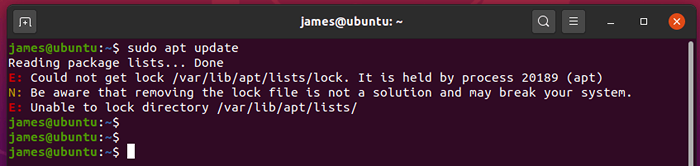 Impossible d'obtenir l'erreur de verrouillage / var / lib / dpkg / verrouillage
Impossible d'obtenir l'erreur de verrouillage / var / lib / dpkg / verrouillage Ceci est généralement causé par un processus de mise à jour ou de mise à niveau interrompu, par exemple lorsque la puissance s'éteint ou lorsque vous appuyez sur Ctrl + c Pour interrompre le processus. Cette erreur vous empêche d'installer des packages ou même de mettre à jour ou à mettre à niveau votre système.
Pour résoudre cette erreur, supprimez les fichiers de verrouillage comme indiqué.
$ sudo rm / var / lib / dpkg / lock $ sudo rm / var / lib / dpkg / lock-frontend
Au cas où vous vous heurte à l'erreur sur le apt-cache se verrouiller comme / var / cache / apt / archives / verrouillage, Supprimer le fichier de verrouillage comme indiqué.
$ sudo rm / var / lib / dpkg / lock $ sudo rm / var / cache / apt / archives / lock
Ensuite, reconfigurer dpkg et effacer le référentiel local de tout resser / var / cache déposer
$ sudo dpkg - Configure -a $ sudo apt Clean
Correction d'Ubuntu quand il gèle dans le temps de démarrage en raison des pilotes graphiques
Nvidia Les conducteurs sont connus pour provoquer des accidents sur les systèmes Ubuntu. Parfois, votre système peut démarrer et rester coincé à l'écran violet comme indiqué.
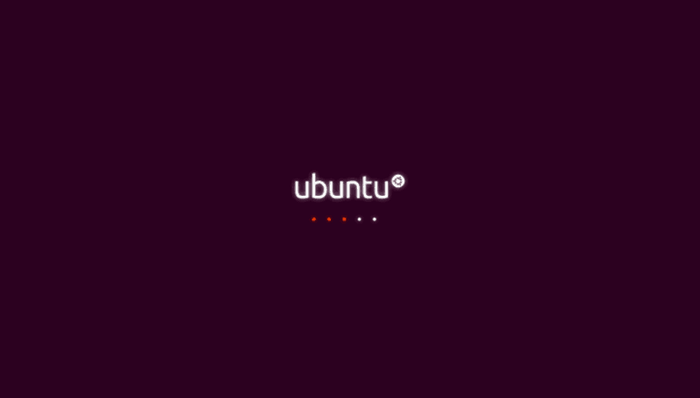 Coincé au démarrage d'Ubuntu
Coincé au démarrage d'Ubuntu D'autres fois, vous pourriez obtenir un écran noir. Lorsque cela se produit, la seule option est de démarrer en mode de sauvetage ou en mode d'urgence sur Ubuntu.
Voyons comment résoudre ce problème. Tout d'abord, redémarrez votre machine et appuyez sur 'E' sur la première option.
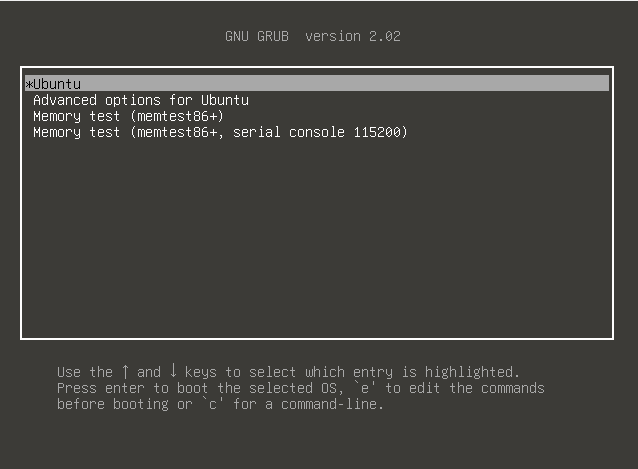 Menu Ubuntu Boot Grub
Menu Ubuntu Boot Grub Cela vous amène au mode d'édition comme indiqué. Faites défiler jusqu'à ce que vous arrivez à la ligne en commençant par 'Linux'. Ajouter la chaîne nomodet comme montré.
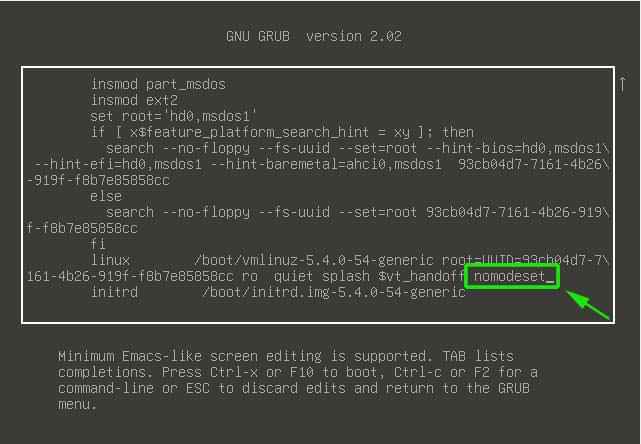 Modifier les paramètres de démarrage Ubuntu
Modifier les paramètres de démarrage Ubuntu Enfin, appuyez sur Ctrl + x ou F10 pour quitter et continuer à démarrer. Si vous ne pouvez toujours pas démarrer dans votre système, essayez d'ajouter le paramètre nouveau.noaccel = 1.
Maintenant, c'est une solution temporaire et n'appliquera pas la prochaine fois que vous vous connectez. Pour rendre les modifications permanentes, vous devez modifier le / etc / par défaut / grub déposer.
$ sudo nano / etc / par défaut / grub
Faites défiler et localisez la ligne qui se lit:
GRUB_CMDLINE_LINUX_DEFAULT = "Splash Quiet"
Réglez-le sur
GRUB_CMDLINE_LINUX_DEFAULT = "Quiet Splash NomoDeset"
Enregistrer les modifications et quitter.
Enfin, vous devez mettre à jour Grub comme suit:
$ sudo update-grub
Une fois que vous avez terminé, redémarrez votre système. Cela devrait résoudre le problème.

